1. Tomcat
1.1 Tomcat 是什么
Tomcat 就是基于 Java 实现的一个开源免费, 也是被广泛使用的 HTTP 服务器
1.2 下载安装
Tomcat官网选择其中的 zip 压缩包, 下载后解压缩即可,解压缩的目录最好不要带 “中文” 或者 特殊符号
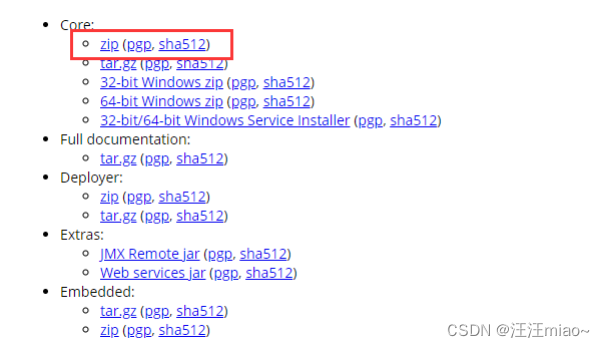
进入 webapps 目录,每个文件夹都对应着一个 web 应用, 可以在浏览器中分别访问每个 web 应用.
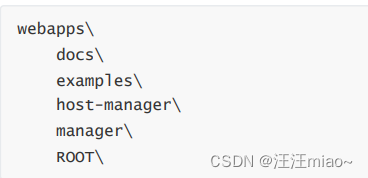
1.2.1 目录结构
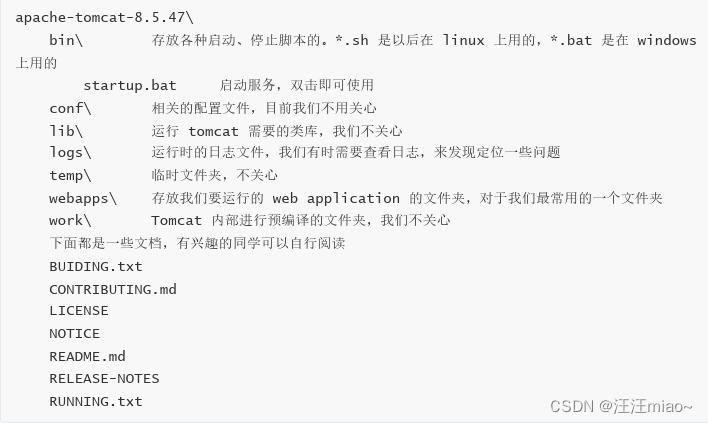
1.3 启动服务器
在 bin 目录中, 双击 startup.bat 即可启动 Tomcat 服务器
看到形如以下内容的日志, 说明启动成功.
在浏览器中输入 127.0.0.1:8080 即可看到 Tomcat 的默认欢迎页面.
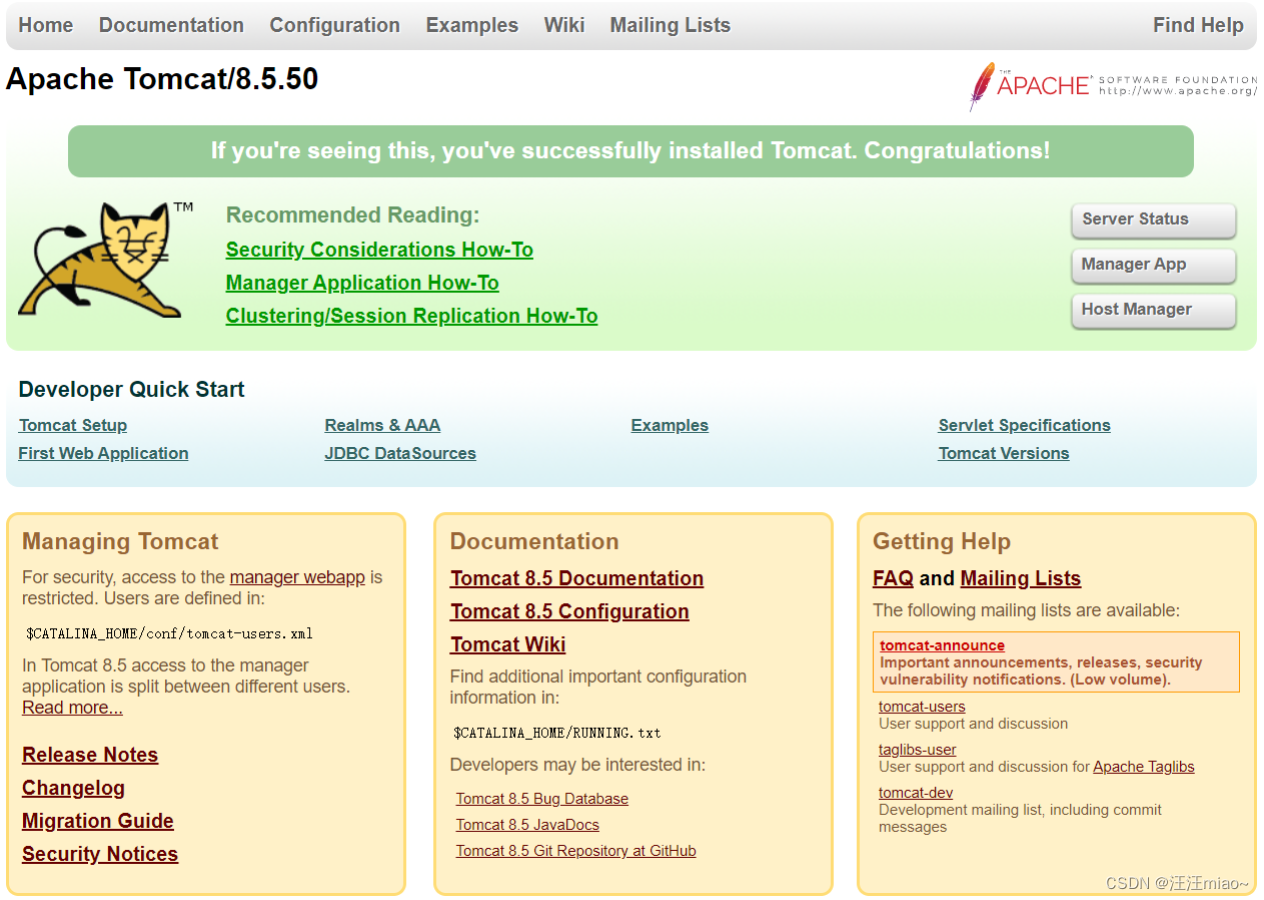
1.3.1 如果启动失败怎么办?
最常见的启动失败原因是端口号被占用.Tomcat 启动的时候默认会绑定 8080 和 8005 端口. 如果有其他进程已经绑定了这两个端口中的任意一个, 都会导致 Tomcat 不能启动.
在命令行中使用 netstat -ano | findstr 8080 确定看 8080 是否被其他进程绑定, 把对方进程干掉, 再重新启动 Tomcat 一般就可以解决问题.

形如这样的结果说明 8080 端口已经被占用. 占用的进程是 13348 这个进程. 然后就可以在任务管理器中找到这个进程, 并干掉这个进程.
1.3.2 如果看不到欢迎页面
检查 URL 的 IP 地址以及端口号是否正确, 同时也要检查 Tomcat 是否启动成功.
2. Web应用部署到Tomcat
Tomcat 既可以处理静态页面, 也可以处理动态页面. 部署在本机 Tomcat 上的页面只能在局域网内部访问. 而云服务器上的 Tomcat 可以被整个互联网访问.
2.1 部署静态页面
HTML都是写成固定的内容, 就可以理解成是 “静态页面”.
静态页面也就是内容始终固定的页面. 即使 用户不同/时间不同/输入的参数不同 , 页面内容也不会发生变化. 除非网站的开发人员修改源代码, 否则页面内容始终不变。对应的, 动态页面指的就是 用户不同/时间不同/输入的参数不同, 页面内容会发生变化.
2.1.1 部署单个 HTML
- 创建 hello.html
<!doctype html>
<html lang="en">
<head>
<meta charset="UTF-8">
<meta name="viewport"
content="width=device-width, user-scalable=no, initial-scale=1.0, maximum-scale=1.0, minimum-scale=1.0">
<meta http-equiv="X-UA-Compatible" content="ie=edge">
<title>hello</title>
</head>
<body>
<div>hello</div>
</body>
</html>
- 把 hello.html 拷贝到 Tomcat 的 webapps/ROOT 目录中.
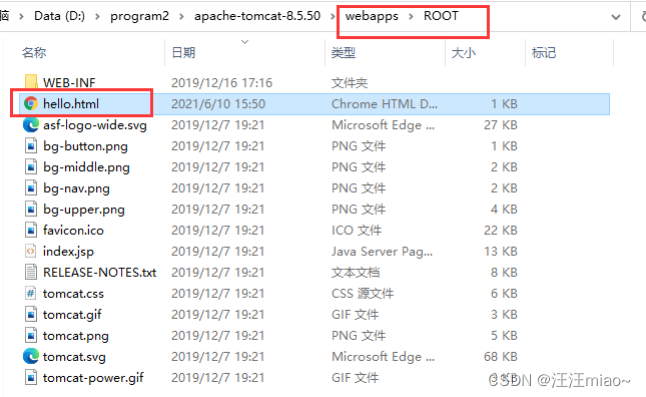
- 在浏览器中通过 URL http://127.0.0.1:8080/hello.html 来访问
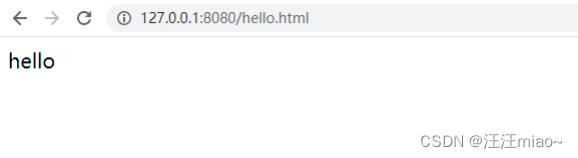
2.1.2 部署带有 CSS / JavaScript / 图片 的 HTML
- 创建 hello2.html
<!DOCTYPE html>
<html lang="en">
<head>
<meta charset="UTF-8">
<meta http-equiv="X-UA-Compatible" content="IE=edge">
<meta name="viewport" content="width=device-width, initial-scale=1.0">
<title>静态页面</title>
<link rel="stylesheet" href="style.css">
</head>
<body>
<img src="doge.jpg" alt="">
<script src="app.js"></script>
</body>
</html>
- 创建 style.css
img {
width: 500px;
height: 500px;
}
- 创建 app.js
console.log("hello");
- 准备一个 doge.jpg

- 把以上四个文件都拷贝到 Tomcat 的 webapps/ROOT 中.

- 在浏览器中通过 http://127.0.0.1:8080/hello2.html 来访问页面
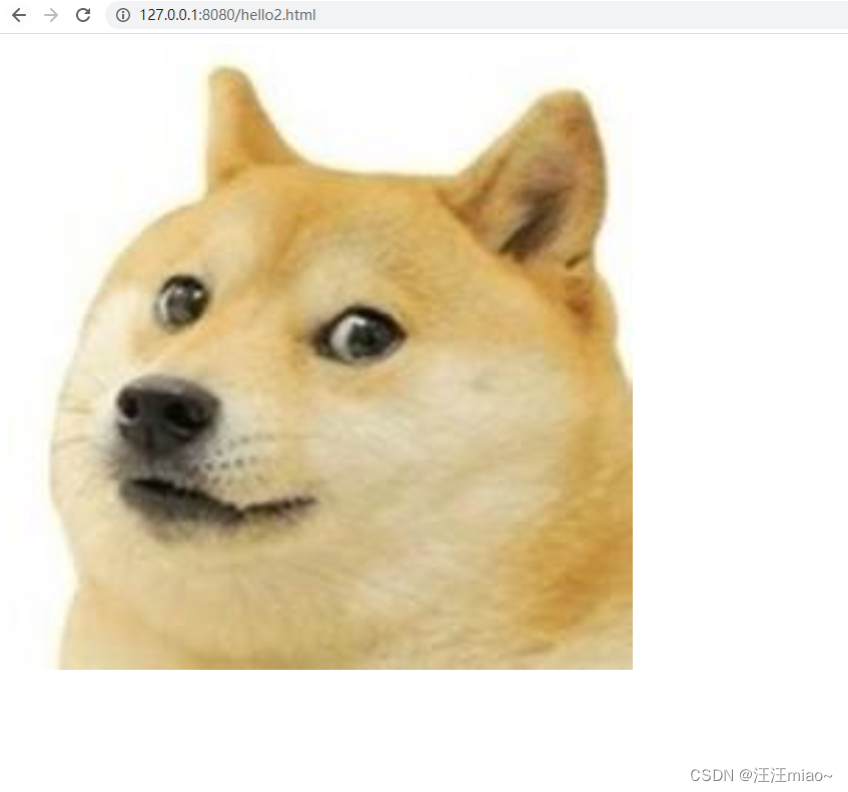
通过 Fiddler 抓包, 可以发现此时浏览器和服务器之间有 4 个 HTTP 请求/响应的交互.

在浏览器地址栏里输入 http://127.0.0.1:8080/hello2.html 会触发一次 GET 请求. 这个请求
会拿到 hello2.html 的内容. 浏览器解析 hello2.html, 其中的 link 标签, img 标签, script 标签都会分别触发一次 GET 请求. 请求的路径分别为 /style.css , /doge.jpg , /app.js
2.1.3 部署 HTML 到单独的目录中
实际开发中我们的 HTML 可能不止一个, 依赖的 CSS / JavaScript 文件也可能比较多. 这个时候就不适合
全都拷贝到 webapps/ROOT 目录中了(这就会显的比较乱).
我们可以创建一个单独的目录, 和 ROOT 并列, 来存放我们要部署的内容.
- 在 webapps 中创建目录 HelloApp, 和 ROOT 目录并列
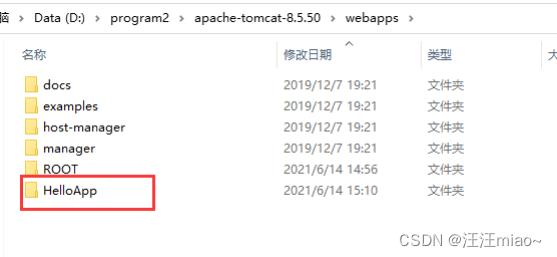
- 把刚才创建的 hello2.html, style.css, doge.jpg, app.js 拷贝到 HelloApp 目录中.
为了结构更清楚, 我们在 HelloApp 中又创建了一些子目录, css , img , js 来分别放 css , 图片,
JavaScript 文件.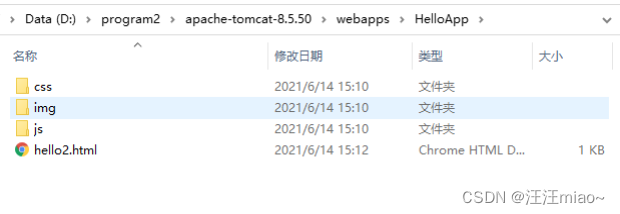
- 调整 hello2.html 的代码, 把引用 css, js, 图片的路径进行微调
形如 img/doge.jpg 这样的路径为相对路径. 相对路径需要向确定当前路径, 然后再找到目标路径.
其中 “当前路径” 是根据当前的 HTML 文件确定的. hello2.html 这个文件和 js/css/img 这些目录
处在统计目录中. 因此就直接通过 img/doge.jpg 这样的方式来进行访问了.
- 理解 “相对路径” vs “绝对路径”
绝对路径以 / 开头. 没有 / 开头的路径就是相对路径. 刚才的 hello2.html 代码中这个是相对路径的写法. 浏览器在真正访问这个图片时会基于当前路径 /HelloApp 生成绝对路径:/HelloApp/img/doge.jpg也可以在 hello2.html 中直接写成绝对路径的方式
. 效
果和上面是相同的.
<!DOCTYPE html>
<html lang="en">
<head>
<meta charset="UTF-8">
<meta http-equiv="X-UA-Compatible" content="IE=edge">
<meta name="viewport" content="width=device-width, initial-scale=1.0">
<title>静态页面</title>
<link rel="stylesheet" href="css/style.css">
</head>
<body>
<img src="img/doge.jpg" alt="">
<script src="js/app.js"></script>
</body>
</html>
- 在浏览器中通过 http://127.0.0.1:8080/HelloApp/hello2.html
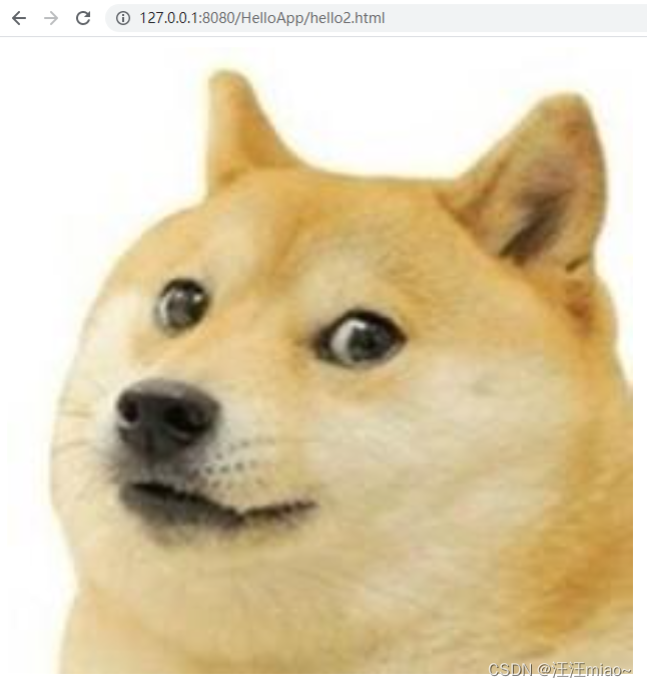
通过抓包可以看到, 浏览器和服务器之间同样是 4 次 HTTP 请求/响应 的交互.

但是可以看到路径上和之前发生了变化.
由于我们把这些文件都放到了 HelloApp 目录中, 通过 GET 请求访问这些文件时的路径也要带上
HelloApp,此处的 HelloApp 称为 Application Path (应用路径) 或者 Context Path (上下文路径),一般我们还是建议写成相对路径. 这样如果修改了 Context Path, 代码仍然可以正常运行。






















 4万+
4万+











 被折叠的 条评论
为什么被折叠?
被折叠的 条评论
为什么被折叠?








